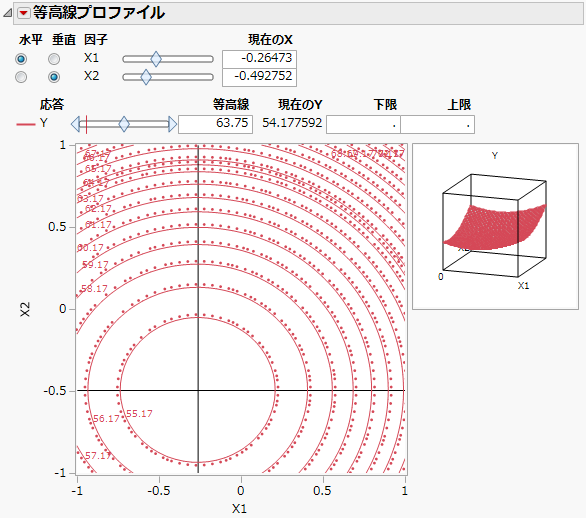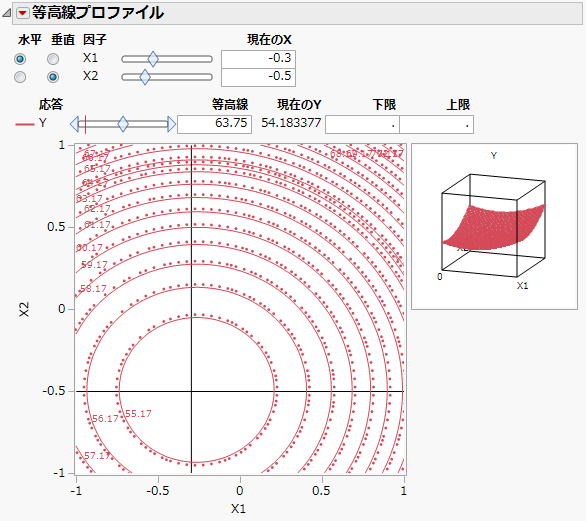|
1.
|
「応答 Y」の赤い三角ボタンをクリックし、[因子プロファイル]>[等高線プロファイル]を選択します。
|
|
2.
|
「等高線プロファイル」の赤い三角ボタンをクリックし、[等高線グリッド]を選択します。
|
|
3.
|
「増分」として「1」を入力します。
|
|
4.
|
[OK]をクリックします。
|
|
5.
|
「予測プロファイル」の赤い三角ボタンをクリックし、[因子設定]>[すべてのプロファイルを連動]を選択します。
|
「等高線プロファイル」と「予測プロファイル」を連動させると、「等高線プロファイル」の「現在のX」の値が「予測プロファイル」の「X」の値と連動します。「予測プロファイル」の「X」の値は、「Y」が最小であるときに最適解となります。「等高線プロファイル」の十字ツールは、最適解を示しています。「現在のY」は54.177592で、「予測プロファイル」に従って予測された最小値と一致しています。
工程因子を、応答を最適化する値ちょうどには設定できないことがよくあります。「等高線プロファイル」を使えば、そのような場合でも実現できる工程因子の設定値を特定できます。次の手順では、工程の「X1」と「X2」の値を小数点以下1桁までの精度でしか設定できず、設定値は、小数点以下1桁の範囲で上下どちらにも変動し得ると想定しましょう。
|
6.
|
|
7.
|